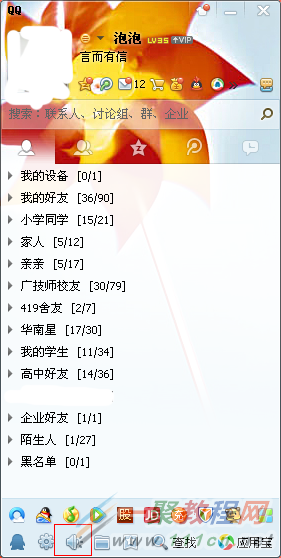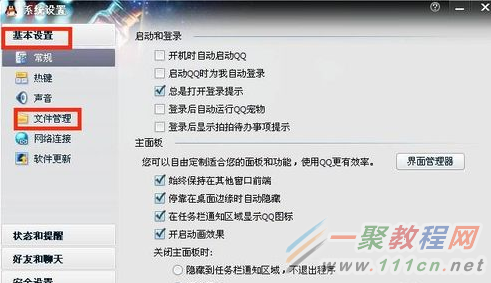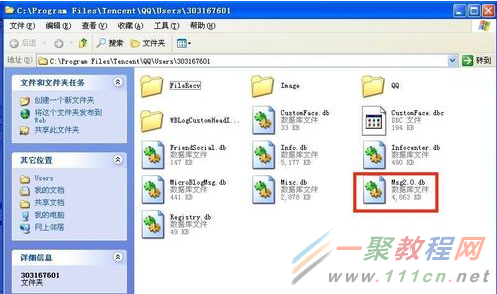最新下载
热门教程
- 1
- 2
- 3
- 4
- 5
- 6
- 7
- 8
- 9
- 10
QQ聊天记录怎么删除 QQ聊天记录删除图文教程
时间:2016-08-09 编辑:简简单单 来源:一聚教程网
QQ聊天记录如何删除?具体应该怎么操作呢?本篇文章小编给大家分享一下QQ聊天记录删除图文教程,对此感兴趣的小伙伴们可以来看看。
教程分享:
方法一:系统设置删除
1、首先登录自己的QQ账号,然后再点击窗口下面的打开消息管理器按钮
2、打开消息管理器以后,选中想要删除与之聊天记录的好友,选中某条消息,点击消息管理器上面的删除删除按钮
3、点击删除按钮以后,出现删除消息记录窗口,点击是即可
方法二:文件删除
1、首先登录自己的QQ账号,然后再点击窗口下面的打开系统设置按钮
2、系统设置窗口打开以后,点击系统设置窗口左边基本设置里面的文件管理
3、点击文件管理以后,点击窗口右边的打开个人文件夹按钮
4、点击打开个人文件夹按钮打开个人该账号的文件夹以后,把文件夹里面的Msg2.0数据文件删除即可
5、在系统设置里面还有一种删除消息记录的方法就是点击系统设置窗口左边的安全设置
6、点击安全设置以后再点击安全设置下面的消息记录安全,直接在右侧点击删除按钮就可以。也可以选中退出QQ时自动删除所有消息记录,然后点击确定按钮即可
好了,以上的信息就是小编给各位QQ的这一款软件的用户们带来的详细的QQ聊天记录删除的图文教程解析分享的全部内容了,各位看到这里的用户们小编相信你们现在那是非常的清楚了删除方法了吧,那么各位就快去按照上面分享的教程自己去试一试效果吧。
-
上一个: QQ怎么群发消息 QQ群发消息教程
相关文章
- qq聊天记录如何删除? 02-26
- qq漫游记录怎么删除 qq删除漫游聊天记录教程 11-01
- 退出后QQ聊天记录被删除怎么回事 09-03
- 已经删除QQ好友的聊天记录怎么查看 09-03
- qq聊天记录如何删除 qq聊天记录删除方法 08-21
- QQ聊天记录怎么删除 02-26